说到语音转文字,很多小伙伴都能不假思索说出几种方法,但是你知道如何文字转语音吗?今天小编想和大家分享的就是手机和电脑文字转语音的几种方法,有需要的一起看看吧~
一、手机端
1、系统自带
首先是iPhone手机的【朗读功能】,打开手机找到【设置】—【通用】—【辅助功能】,然后勾选【朗读屏幕】,朗读功能就被启动了,是不是超级方便的!
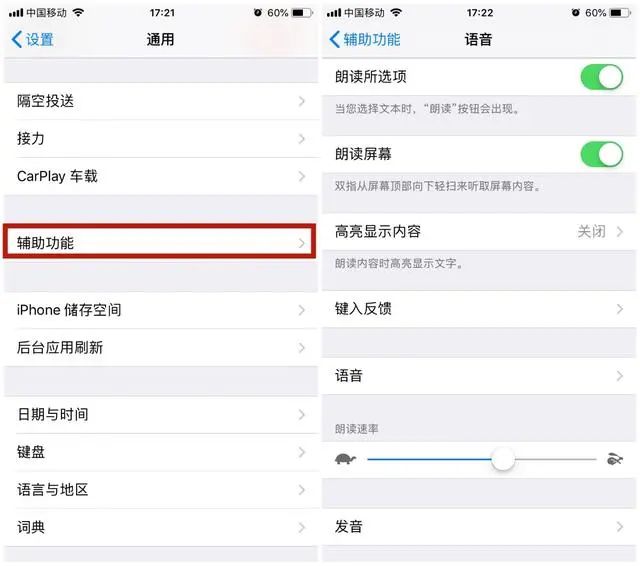
还有华为的【随选朗读】功能也可以帮助我们文字转语音,找到手机的【设置】—【智能辅助】—【无障碍】—【随选朗读】,然后打开【随选朗读】,之后我们只要在任意手机界面中点击右下角的【小人】图标就可以使用这个功能了。
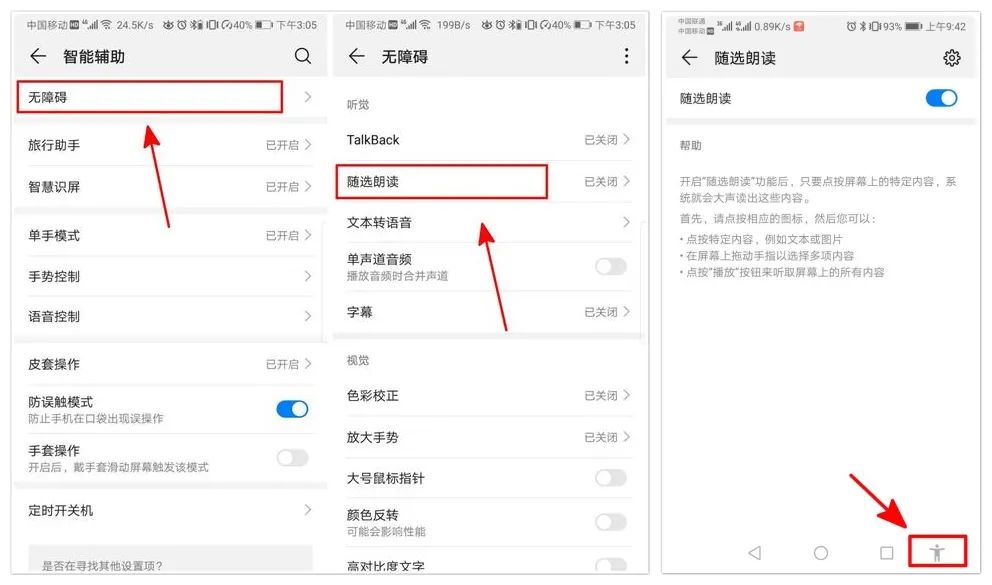
2、转换工具
除了以上两种方式,我们还可以借助转换工具【文字转语音助手】来帮我们完成文字转语音操作,打开软件后选中【+】,选中【新建文本】或【导入文本】。
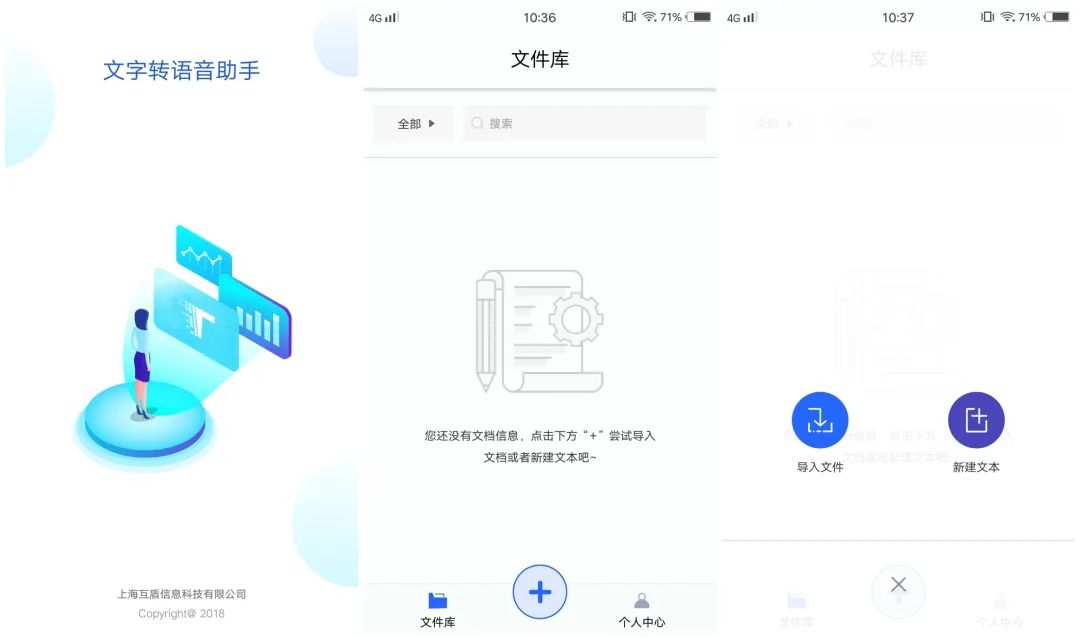
然后点击【预览】—【试听】,文字就成功转换成语音了,最后保存即可。
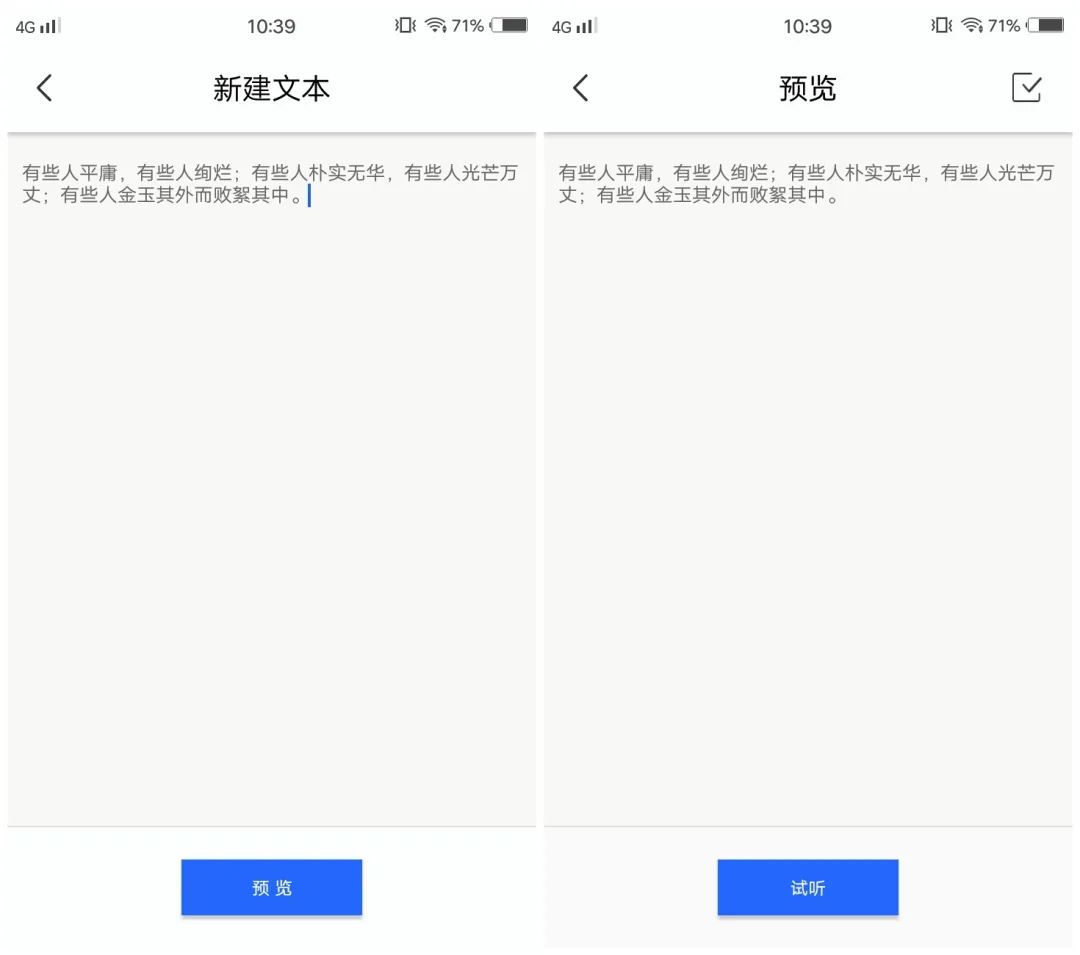
二、电脑端
1.、Word朗读
电脑中的Word也是可以实现文字转换语音的,选择【文件】—【选项】—【自定义功能区】,选择【不再功能区的命令】找到【朗读】功能键添加到Word的工具栏界面中。

然后重新回到Word文档界面,输入需要文字转语音的文本,选中后点击上方的【朗读】按钮,就可以听到语音朗读了,没声音的注意下是不是没有打开电脑扬声器~

2、WPS朗读
还有一个就是WPS了,你有注意到这个功能吗?打开WPS软件,然后点击【特色应用】—【朗读】,接着选择朗读部分,点击后它就能朗读了,解放疲劳双眼。

大家觉得上面几种文字转语音方法怎么样呢?有更好用的也欢迎在评论区留言讨论哦。
























 被折叠的 条评论
为什么被折叠?
被折叠的 条评论
为什么被折叠?








